使用SQL語句操作資料表的圖文詳解(phpMyAdmin的使用教學3)
點選phpMyAdmin 主介面中的「SQL」按鈕,開啟SQL 語句編輯區,輸入完整的SQL 語句,實現資料的查詢,添加,修改和刪除操作!
在上前一篇文章《資料表增刪改操作的圖文詳解(phpMyAdmin的使用教學2)》中,我們介紹了在phpMyAdmin圖形化管理工具中來完成資料表的操作以及建立與刪除,今天我們要來為大家介紹在phpMyAdmin介面中使用SQL語句操作資料表!
1.使用SQL 語句插入資料
#在SQL 語句編輯區中使用insert 語句項目資料表php.cn 插入數據,點選"執行"按鈕,向資料表中插入一條數據,如果提交的SQL 語句有錯誤的,那麼系統就會給予警告,提示使用者修改,如下圖:

如果SQL語句沒有錯誤提交後點選左上角的「瀏覽」按鈕,進入資料展示頁面,如下圖:
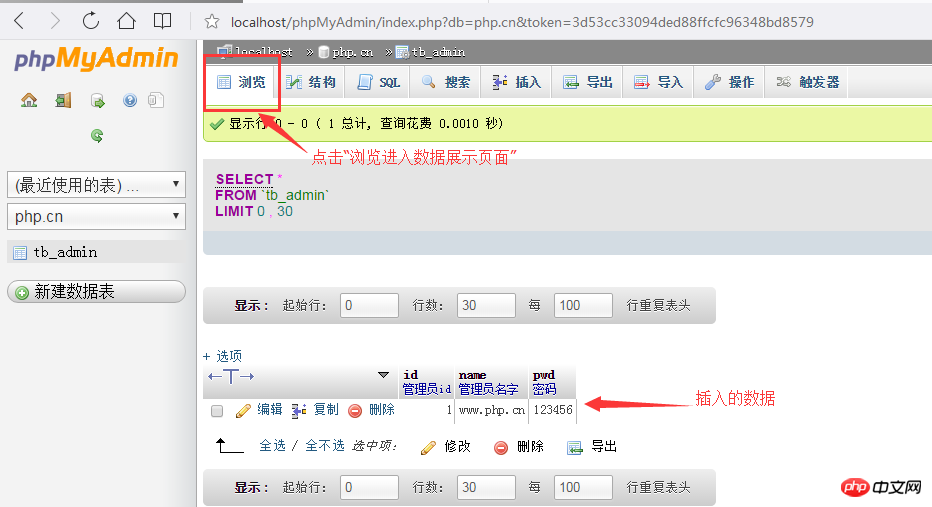
技巧:
為了編寫方便,可以利用右側的屬性清單來選擇要操作的列,只要選取要新增的列,請雙擊其選項或按一下「
2.使用SQL 語句修改資料
#在SQL編輯區使用update 語句修改資料訊息,如:id 為1的用戶的名稱修改為“PHP中文網”,密碼修改為:“654321”,具體看下圖:
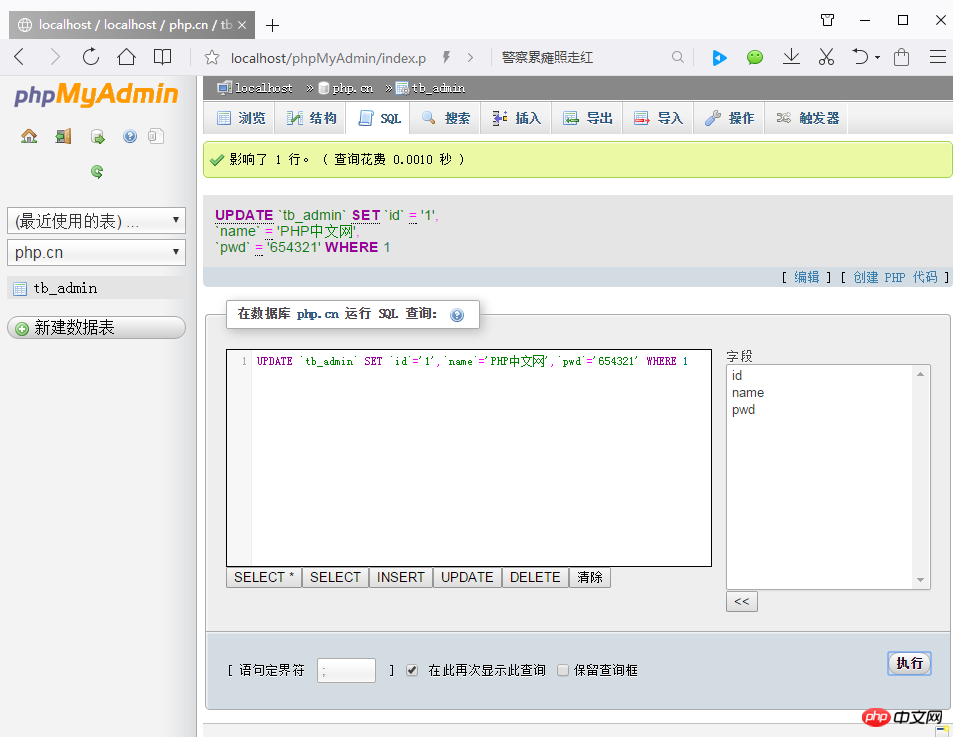
上面的圖使之後成功之後的頁面,這樣就可以看下資料展示的頁面,
修改之前的:
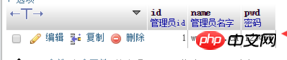
#修改之後的:
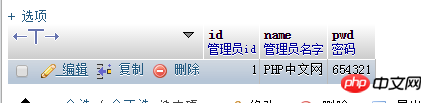
上面可以看出已經修改成功過了!
3.使用SQL 語句查詢資料
#在SQL 語句編輯區使用select語句檢索指定條件的資料訊息,如:將di小與4 的資訊全部顯示出來,SQL語句如下圖:
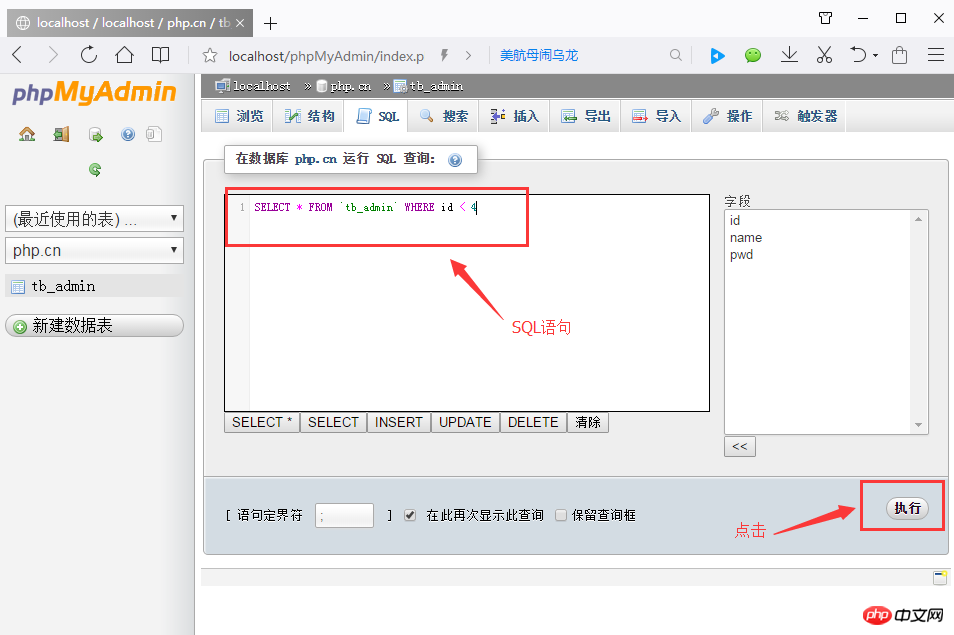
#點選「執行」按鈕,實作如下圖:
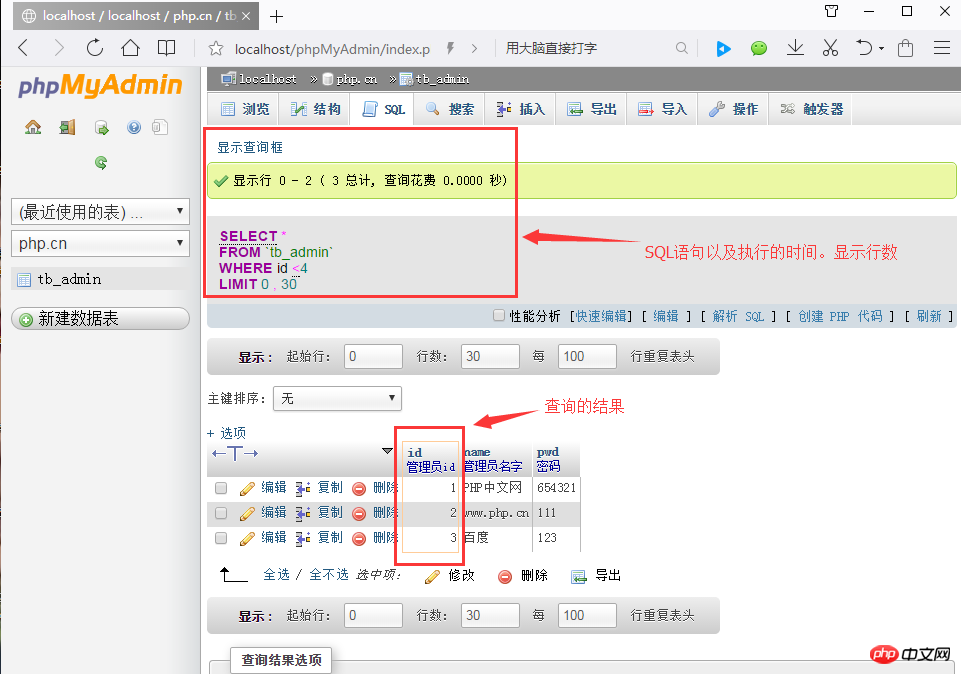
#除了整個資料表的簡單查詢外,還可以進行一些複雜的條件查詢(使用where 子句提交LIKE、ORDERBY,GROUP BY等條件查詢語句)及多表查詢!
4.使用SQL 語句刪除資料
#在SQL 語句編輯區使用delete 語句檢索指定條件的資料或全部訊息,例如:刪除名稱為baidu.com 的信息,SQL語句如下圖:
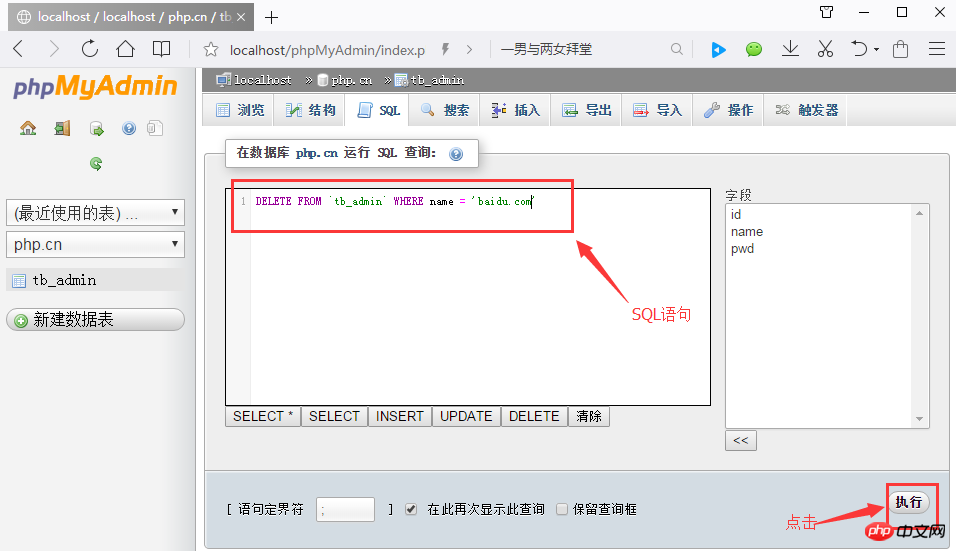
#點擊「執行」之後會彈出一個框,問你是不是確認,點擊確認之後,如下圖:
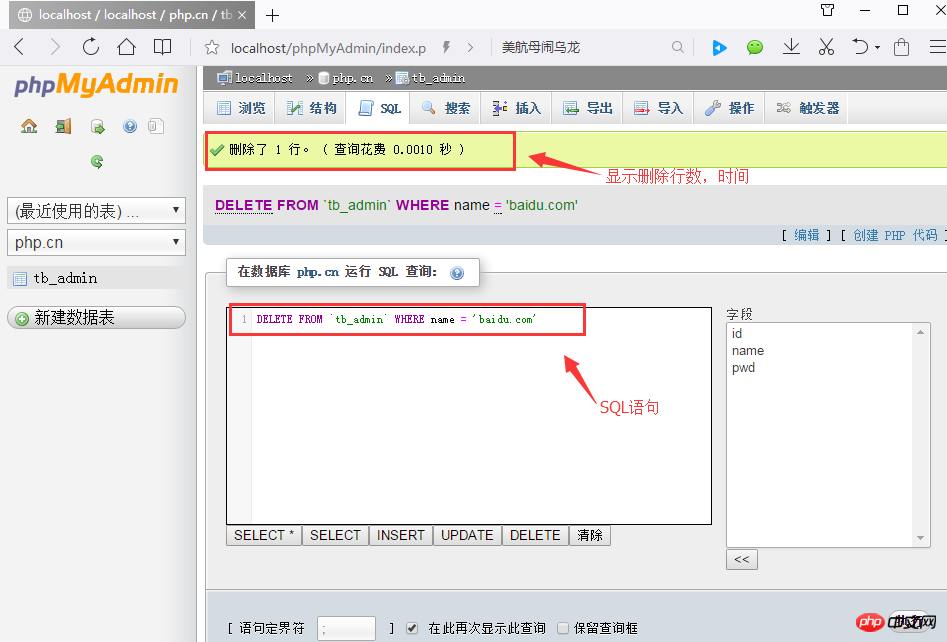
之後點選左上角的瀏覽,你會發現使用者名稱為baidu.com資訊被刪除了,如下圖:
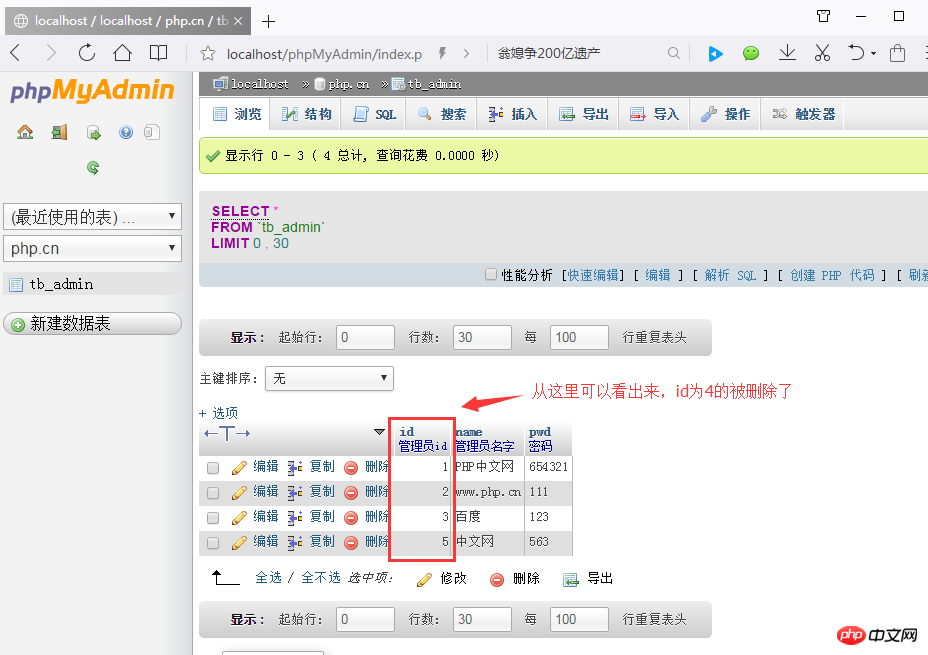
#注意:如果delete語句後面沒有where 條件語句,那麼就會刪除指定資料表中的全部資料。
使用SQL語句操作資料表是不是很簡單呢,相信小夥伴們都已經學會了,那麼我們下面將介紹管理資料記錄,具體內容請閱讀《管理資料記錄的圖文詳解(phpMyAdmin的使用教學4)》!
【相關推薦】
1. 相關專題推薦:《phpMyAdmin使用教學》
2. 相關影片課程推薦:《MySQL線上免費教學 」
3. 相關工具線上下載:「##phpMyAdmin工具下載》
以上是使用SQL語句操作資料表的圖文詳解(phpMyAdmin的使用教學3)的詳細內容。更多資訊請關注PHP中文網其他相關文章!




